前言
Debug调试,是一项学习编程人员的重要技能。只有当你学会 debug 了以后,才可以正确的知道程序的走向流程是如何的,今天就来给大家介绍一下 pycharm 中的 debug 功能!
debug的前世
在正式讲解之前,先来了解下 debug 这个词的由来,就像我们初学Python 时,先要了解下它历史的由来。
1937年,美国青年霍华德·艾肯找到IBM公司为其投资200万美元研制计算机,第一台成品艾肯把它取名为:马克1号(mark1),又叫“自动序列受控计算机”,从这时起IBM公司由生产制表机,肉铺磅秤,咖啡研磨机等乱七八糟玩意儿行业,正式跨进“计算机”领地。
为马克1号编制程序的是哈佛的一位女数学家葛丽斯·莫雷·霍波,有一天,她在调试程序时出现故障,拆开继电器后,发现有只飞蛾被夹扁在触点中间,从而“卡”住了机器的运行。于是,霍波诙谐的把程序故障统称为“臭虫(BUG)”,把排除程序故障叫DEBUG,而这奇怪的“称呼”,后来成为计算机领域的专业行话。从而debug意为排除程序故障的意思。
百度百科
看了上面的小故事,debug 一词的由来,是由 bug 词得来的,bug 是臭虫的意思,debug 就是解决臭虫。
在如今的互联网时代,多少你肯定听说过 bug 这个词,比如什么什么软件又出 bug 了!说的就是软件在使用的过程中,程序出现了一些错误。故称之为 bug。
**而 debug 则是通过工具来对代码进行调试,一步步找出程序中出现 bug 的位置,也就是程序中具体错误代码的位置。**就像故事中所说,debug过程就是在解决虫子一样。。
pycharm 中的 debug 模式
来步入今天的正题。
首先,还是用示例说话,我们书写一段简短的代码,来帮我们完成今天要讲的内容。
def sum_demo(x, y): for _ in range(2): x += 1 y += 1 result = x + y return resultif __name__ == '__main__': result = sum_demo(1, 1) print(result)肉眼识别下,猜猜结果是多少呢?初学者可能没见过 for 循环中的下划线,在 Python 中是占位符的意思,因为单纯的循环两次而已,并不用到它的循环结果。最终 result 会输出 6 。
在 pycharm 中,如何开启 debug 调试,一共有三种进入的方法,如下(下图均可点开放大观看):
方法一:
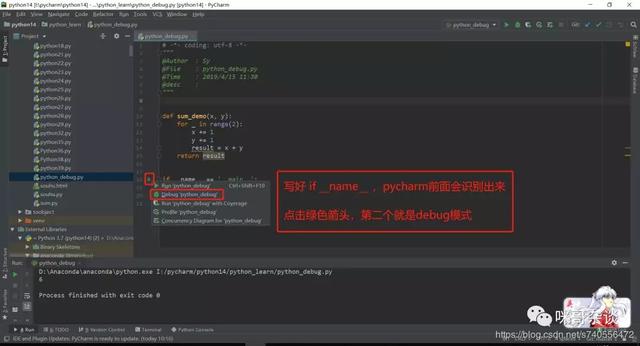
方法二:
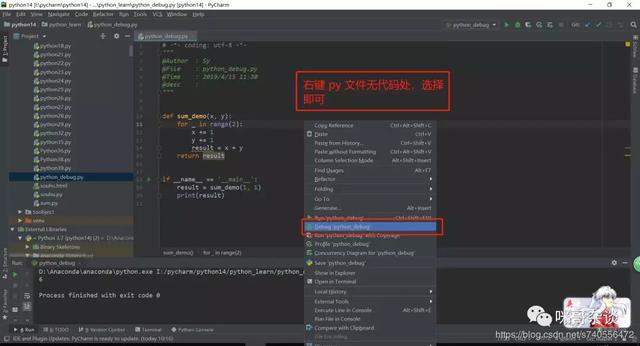
方法三:
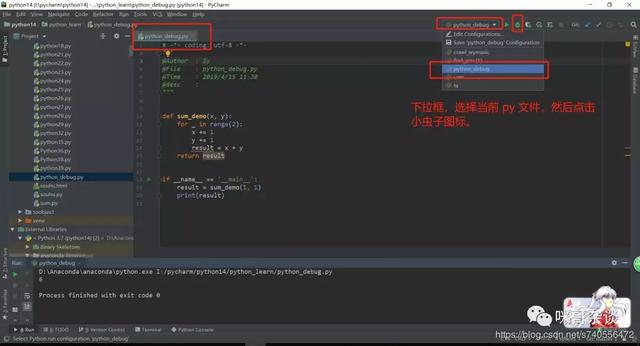
还有一种方法,就是 pycharm 导航栏处,有个run,点开以后即可看到 debug ,这里就不截图演示了。
单纯的进入 debug 模式,你会发现,与正常的 run 去运行程序没有差异。差异就是 pycharm 的控制台部分,从 run 跑到了 debug 显示。
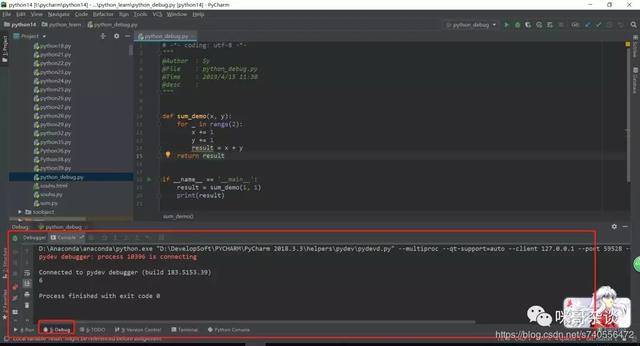
接下来要讲的,才是 debug 中的重中之重,即断点调试!
debug 的断点调试
断点调试,英文 breakpoint。用大白话来解释下,断点调试其实就是在程序自动运行的过程中,你在代码某一处打上了断点,当程序跑到你设置的断点位置处,则会中断下来,此时你可以看到之前运行过的所有程序变量。
来继续刚才的演示,pycharm 中如何设置断点。
点击前:
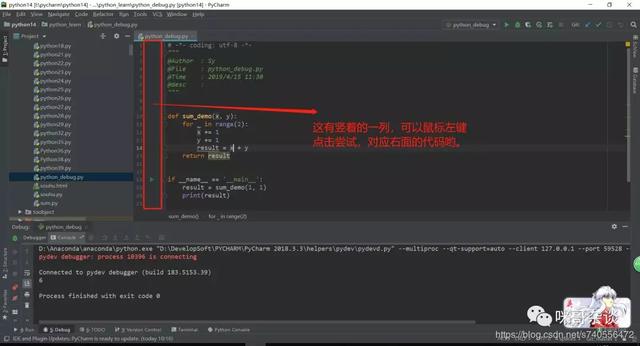
点击后,皮一下,每行代码都设置上断点:
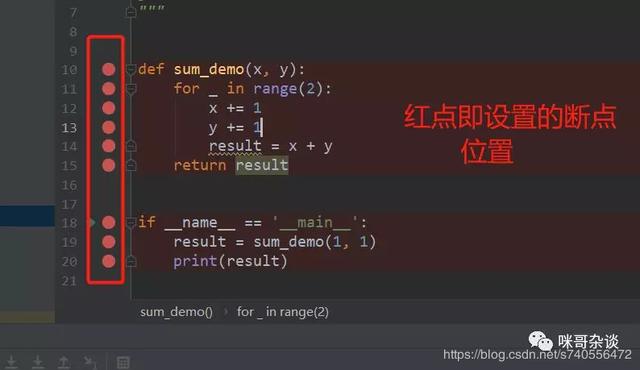
设置完断点后,开启 debug 调试模式运行下,看到结果:
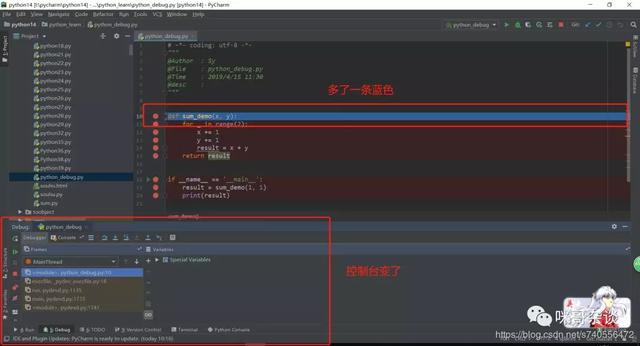
看到了这么多新摆设,是不是有点怕了!不怕,咱们先来从控制台每个按钮讲起:
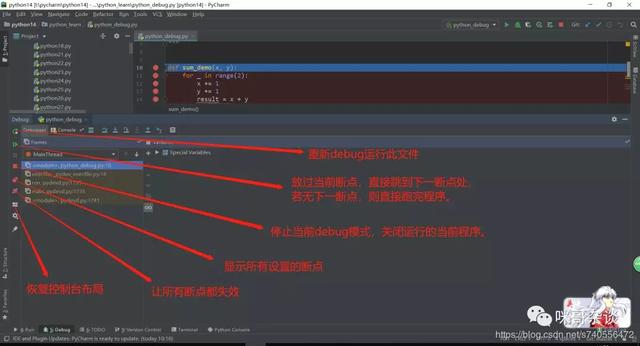
如果要是忘记中文意思的话,没有关系,鼠标指到按钮处,悬浮一会儿,会有英文提示的。继续再来说横排按钮:
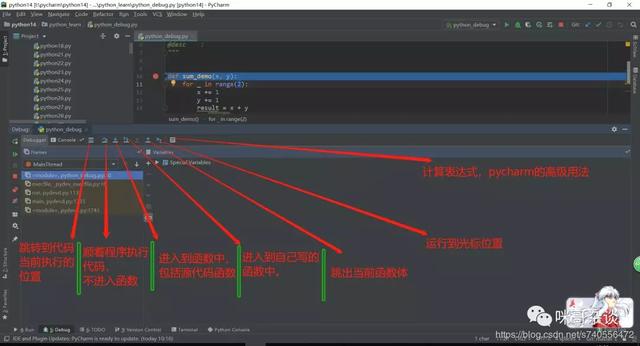
其中,横排最重要,经常用到的按钮,来解释一下,自己鼠标悬浮去看英文即可:
step over(F8快捷键):在单步执行时,在函数内遇到子函数时不会进入子函数内单步执行,而是将子函数整个执行完再停止,也就是把子函数整个作为一步。在不存在子函数的情况下是和step into效果一样的。简单的说就是,程序代码越过子函数,但子函数会执行,且不进入。
step into(F7快捷键):在单步执行时,遇到子函数就进入并且继续单步执行,有的会跳到源代码里面去执行。
step into my code(Alt+Shift+F7快捷键):在单步执行时,遇到子函数就进入并且继续单步执行,不会进入到源码中。
step out(Shift+F8快捷键):假如进入了一个函数体中,你看了两行代码,不想看了,跳出当前函数体内,返回到调用此函数的地方,即使用此功能即可。
Resume program(F9快捷键):继续恢复程序,直接运行到下一断点处。
以上四个功能,就是最常用的功能,一般操作步骤就是,设置好断点,debug运行,然后 F8 单步调试,遇到想进入的函数 F7 进去,想出来在 shift + F8,跳过不想看的地方,直接设置下一个断点,然后 F9 过去。
示例演示
上面的基础概念明白了以后,直接用图片示例演示下:
1.设置初步断点
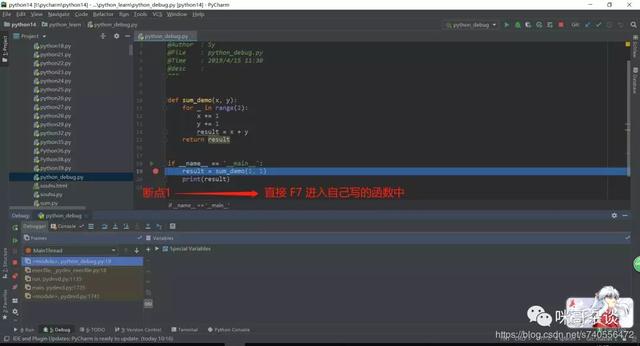
2.F7 进入函数
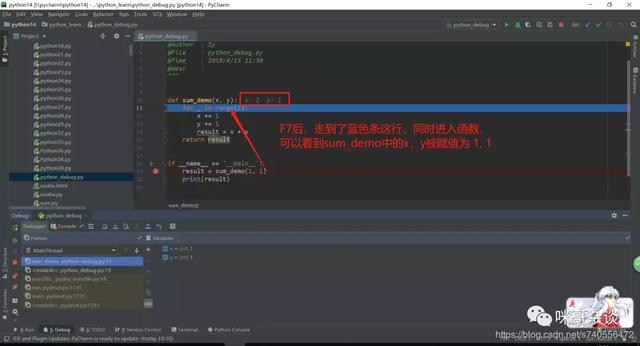
3.F8 单步调试,往下执行代码
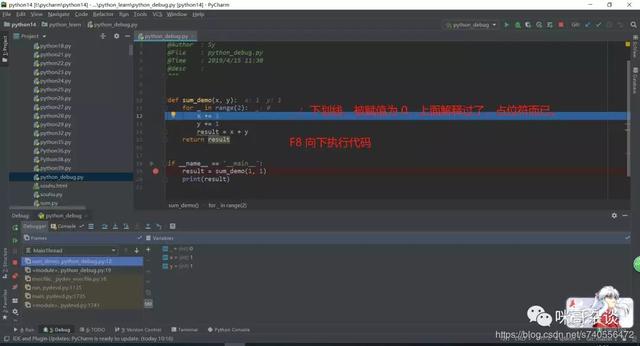
继续 F8 单步调试,往下执行代码:
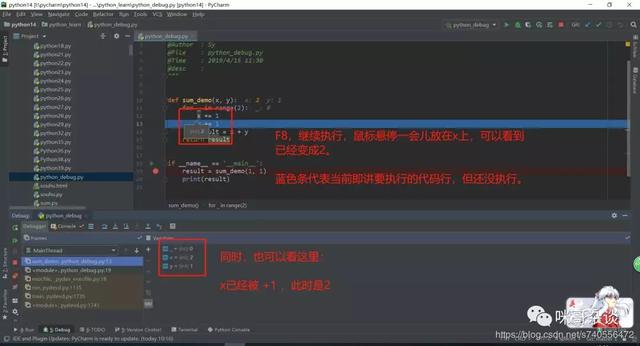
继续 F8 单步调试:
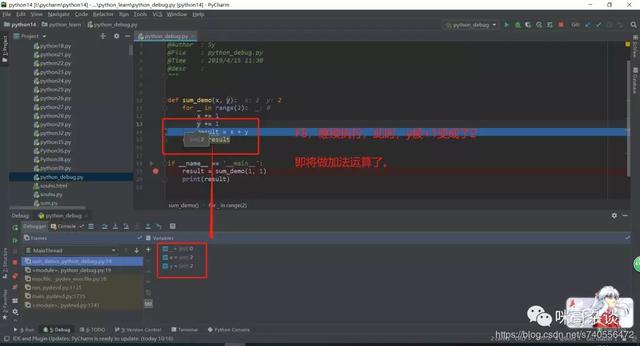
继续 F8 单步调试:
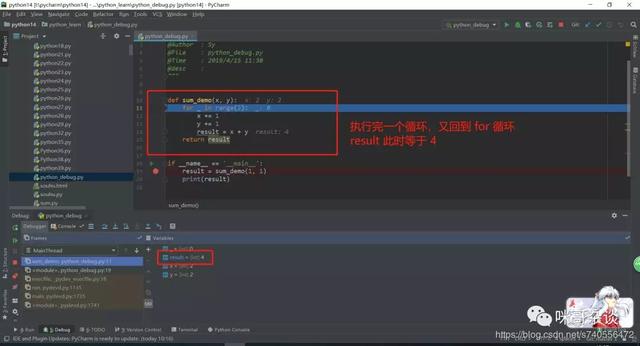
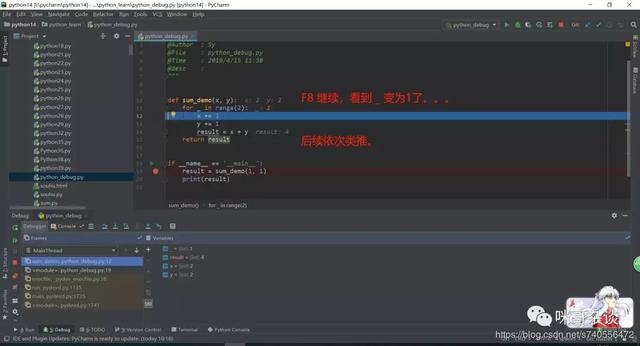
4.看够了循环,想直接看最终 result 加完的结果,结果处打断点,直接 F9
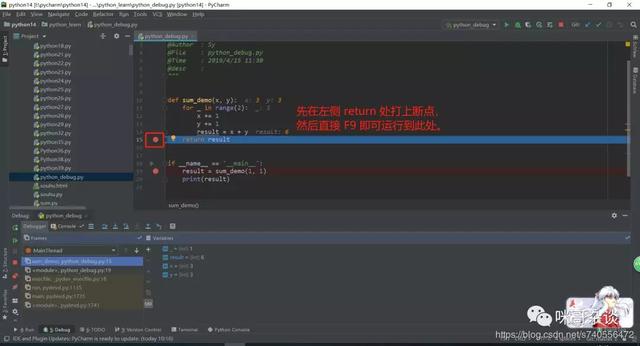
以上就是断点调试的全过程。看完之后,理解了吗~是不是顿时明白了断点调试的重要性,使用断点可以快速帮助我们理解程序中的各处逻辑!
结语
看到这里,基本的调试,相信你认真看完的话,已经可以上手使用了!但是要拓展的点还有很多,比如 pycharm 为什么在工程性的程序中颇受欢迎,因为它实在是太强大了。。。还有一些拓展功能,大家可以去慕课网上搜下IntelliJ IDEA神器使用技巧 ,老师讲的非常详细,涉及到许多技巧,idea和pycharm是一家公司出的,所以使用上的技巧也是一样的,可以融会贯通。
慕课网课程具体地址(免费课程):
https://www.imooc.com/learn/924
为什么在 Python 小课堂中,没有提前介绍这么重要的技巧,其实是有所顾虑的,前期学习中,笔者认为更多地精力应该放在学习本身上,而非工具上,就算没有debug,如果借助 Python 中的 print() 函数依然可以达到想要的结果,最笨的方法不就是一步步的 print 打印出你想要的结果吗!然而笨方法往往使人印象深刻呢!
希望本篇文章可以帮到正在初学的你,写程序的过程中,断点调试真的很重要!!欢迎点赞,评论,留言,收藏,转发哦!工具类教学最适合分享了!~
文章首发公众号,感兴趣欢迎关注:migezatan.(咪哥杂谈)







 本文介绍了编程中重要的调试技能,特别是PyCharm的调试功能。通过一个简短的代码示例,详细讲解了如何设置断点、使用Step Over, Step Into, Step Out和Resume Program等功能进行单步调试。强调了断点调试在理解程序逻辑中的关键作用,并鼓励初学者通过实践掌握这一技巧。"
106630900,8695681,操作系统实现笔记:内存、中断和I/O解析,"['操作系统原理', '内存模型', '中断处理', '异常处理']
本文介绍了编程中重要的调试技能,特别是PyCharm的调试功能。通过一个简短的代码示例,详细讲解了如何设置断点、使用Step Over, Step Into, Step Out和Resume Program等功能进行单步调试。强调了断点调试在理解程序逻辑中的关键作用,并鼓励初学者通过实践掌握这一技巧。"
106630900,8695681,操作系统实现笔记:内存、中断和I/O解析,"['操作系统原理', '内存模型', '中断处理', '异常处理']














 1569
1569

 被折叠的 条评论
为什么被折叠?
被折叠的 条评论
为什么被折叠?








